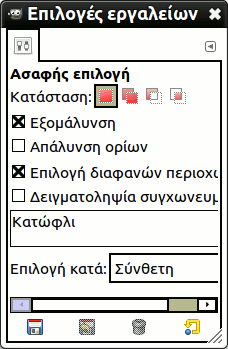Το εργαλείο ασαφούς επιλογής σχεδιάστηκε για να επιλέγει περιοχές της τρέχουσας στρώσης ή εικόνας βασισμένης στην χρωματική ομοιότητα.
Όταν χρησιμοποιείτε αυτό το εργαλείο, είναι πολύ σημαντικό να επιλέγετε το σωστό αρχικό σημείο. Εάν επιλέξετε το λάθος σημείο, ίσως πάρετε κάτι πολύ διαφορετικό από αυτό που θέλετε, ή ακόμα και το αντίθετο.
Η ασαφής επιλογή είναι ένα καλό εργαλείο για επιλογή αντικειμένων με απότομες άκρες. Είναι διασκεδαστικό να το χρησιμοποιήσετε, έτσι οι αρχάριοι συχνά ξεκινούν χρησιμοποιώντας το πολύ. Θα βρείτε προφανώς, ωστόσο, ότι όσο περισσότερο το χρησιμοποιείτε τόσο περισσότερο απογοητευμένος θα γίνεστε με τη δυσκολία ακριβούς επιλογής του επιθυμητού, τίποτα παραπάνω, τίποτα παρακάτω. Οι πιο έμπειροι χρήστες βρίσκουν ότι τα εργαλεία Μονοπάτι και Επιλογή χρώματος είναι συχνά πιο αποτελεσματικά και χρησιμοποιούν την ασαφή επιλογή λιγότερο. Παρόλα αυτά, είναι χρήσιμο για επιλογή μιας περιοχής μέσα σε ένα περίγραμμα, ή επιδιορθώσεων ατελειών επιλογών. Δουλεύει συχνά πολύ καλά για επιλογή συμπαγούς χρωματιστής (ή σχεδόν συμπαγούς χρωματιστής) περιοχής παρασκηνίου.
Σημειώστε ότι καθώς η επιλεγμένη περιοχή επεκτείνεται προς τα έξω από το κέντρο, δεν διαδίδει μόνο στα εικονοστοιχεία αυτή την επαφή μεταξύ τους: είναι ικανή να υπερπηδά μικρά κενά, ανάλογα με την επιλογή Κατωφλίου. Για να μειώσετε/αυξήσετε το κατώφλι, κατά τη διάρκεια της ασαφούς επιλογής, μετά το πρώτο πάτημα του πλήκτρου, σύρσιμο του δείκτη προς τα κάτω (ή προς τα δεξιά) ή προς τα επάνω (ή προς τα αριστερά).
Υπάρχουν διάφορες δυνατότητες για ενεργοποίηση του εργαλείου:
-
Από το κύριο μενού: → → .
-
Πατώντας το εικονίδιο του εργαλείου
στην εργαλειοθήκη.
-
Πατώντας τη συντόμευση πληκτρολογίου U.
Το εργαλείο ασαφούς επιλογής δεν έχει κανένα ειδικό τροποποιητικό κλειδί, μόνο αυτά που επηρεάζουν όλα τα εργαλεία επιλογής κατά τον ίδιο τρόπο. Δείτε Τμήμα 2.1, «Κοινά χαρακτηριστικά» για τη σχετική βοήθεια.
Σχήμα 14.18. Χρησιμοποιώντας το εργαλείο ασαφούς επιλογής: τα επιλεγμένα εικονοστοιχεία είναι γειτονικά
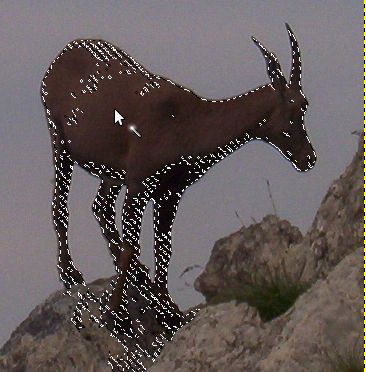
Ξεκινά επιλέγοντας όταν πατάτε σε ένα σημείο στην εικόνα και επεκτείνεται προς τα έξω όπως η πλημμύρα του νερού σε χαμηλές περιοχές, επιλέγοντας συνεχή εικονοστοιχεία των οποίων τα χρώματα είναι παρεμφερή με το αρχικό στοιχείο. Μπορείτε να ελέγξετε το κατώφλι ομοιότητας σύροντας το ποντίκι προς τα κάτω ή προς τα δεξιά: όσο πιο μακριά το τραβάτε, τόσο περισσότερο παίρνετε την επιλεγμένη περιοχή. Μπορείτε να μειώσετε την επιλογή, σύροντας προς τα πάνω ή προς τα αριστερά.
Μπορείτε να μετακινήσετε το περίγραμμα της επιλογής χρησιμοποιώντας το Alt + πλήκτρα βελών.
Κανονικά, οι επιλογές εργαλείων εμφανίζονται σε ένα παράθυρο που είναι προσαρτημένο στην εργαλειοθήκη μόλις ενεργοποιήσετε ένα εργαλείο. Εάν δεν εμφανίζονται, μπορείτε να τις προσπελάσετε από το κύριο μενού μέσω των → → , το οποίο ανοίγει το παράθυρο επιλογών του επιλεγμένου εργαλείου. Οι διαθέσιμες επιλογές εργαλείων μπορούν επίσης να προσπελαστούν διπλοπατώντας στο αντίστοιχο εικονίδιο εργαλείου στην εργαλειοθήκη.
- Λειτουργία, Εξομάλυνση, Απάλυνση ακμών
-
![[Σημείωση]](images/note.png)
Σημείωση Δείτε Επιλογές εργαλείων επιλογής για βοήθεια με επιλογές που είναι κοινές σε όλα τα εργαλεία. Μόνο επιλογές που είναι ειδικές για αυτό το εργαλείο εξηγούνται εδώ.
- Εύρεση παρόμοιων χρωμάτων
-
Αυτές οι επιλογές επηρεάζουν τον τρόπο που η ασαφής επιλογή επεκτείνει την επιλογή έξω από το αρχικό σημείο.
- Επιλογή διαφανών περιοχών
-
Αυτή η επιλογή δίνει στην ασαφή επιλογή την ικανότητα να επιλέγει περιοχές που είναι πλήρως διαφανείς. Εάν αυτή η επιλογή δεν επιλεγεί, οι διαφανείς περιοχές δεν θα συμπεριλαμβάνονται ποτέ στην επιλογή.
- Δειγματοληψία συγχωνευμένων
-
Εάν ενεργοποιήσετε αυτήν την επιλογή, η δειγματοληψία δεν υπολογίζεται μόνο από τις τιμές της ενεργής στρώσης, αλλά από όλες τις ορατές στρώσεις.
Για περισσότερες πληροφορίες, ανατρέξτε στην Καταχώρηση γλωσσαρίου.
- Διαγώνιοι γείτονες
-
Όταν ενεργοποιείται, το εργαλείο θεωρεί τα διαγώνια γειτονικά εικονοστοιχεία ως συνδεμένα κατά τον υπολογισμό της επηρεαζόμενης περιοχής. Με άλλα λόγια, αντί να κοιτά τους τέσσερις ορθογώνιους γείτονες σε κάθε εικονοστοιχείο, κοιτά σε όλα τα οκτώ εικονοστοιχεία
Σχήμα 14.20. Παράδειγμα διαγώνιων γειτόνων
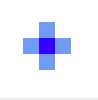
Εικονοστοιχείο με 4 ορθογώνιους γείτονες
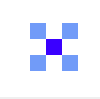
Εικονοστοιχείο με 4 διαγόνιους γείτονες

Εικονοστοιχείο με 8 γείτονες
Σχήμα 14.21. Παράδειγμα με εφαρμοσμένη επιλογή διαγώνιων γειτόνων
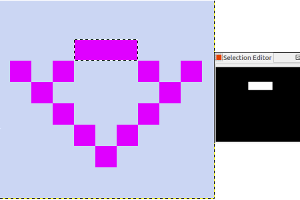
Διαγώνιοι γείτονες με αποεπιλεγμένη επιλογή
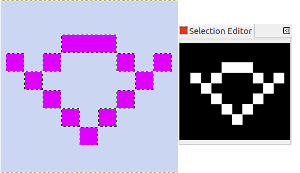
Διαγώνιοι γείτονες με σημειωμένη επιλογή
- Κατώφλι
-
Αυτός ο ολισθητής προσδιορίζει το εύρος των χρωμάτων που θα επιλεγούν τη στιγμή που πατάτε το δείκτη στο αρχικό σημείο, πριν το σύρετε: όσο πιο μεγάλο το κατώφλι, τόσο πιο μεγάλη η τελική επιλογή. Μετά την πρώτη πίεση του πλήκτρου, σύρσιμο του δείκτη προς τα κάτω ή προς τα δεξιά θα αυξήσει το μέγεθος της επιλογής· σύρσιμο προς τα πάνω ή προς τα αριστερά θα τη μειώσει. Έτσι, έχετε το ίδιο σύνολο δυνατοτήτων ανεξάρτητα από τη ρύθμιση του κατωφλίου: αυτό που διαφέρει είναι το ποσό του συρσίματος που πρέπει να κάνετε για να πάρετε το αποτέλεσμα που θέλετε.
- Επιλογή κατά
-
Με αυτήν την επιλογή καθορίζετε ποιο συστατικό της εικόνας θα χρησιμοποιήσει το GIMP για να υπολογίσει την ομοιότητα σε χρώμα.
Μπορείτε να επιλέξετε μεταξύ , , , , , , . , , και .
- Μάσκα σχεδίασης
-
Αυτή η επιλογή μπορεί να βοηθήσει την οπτικοποίηση της επιλογής. Οι επιλεγμένες περιοχές που είναι σημειωμένες με διακεκομμένες γραμμές, μπορεί να μην είναι προφανείς κατά την επιλογή με ασαφή επιλογή. Εάν σημειωθεί αυτή η δυνατότητα, οι επιλεγμένες περιοχές θα γεμίσουν με χρώμα ματζέντα, όσο συνεχίζετε να πατάτε το αριστερό πλήκτρο του ποντικιού και αυτή η μάσκα θα εξαφανιστεί μόλις ελευθερώσετε αυτό το πλήκτρο.
Σχήμα 14.22. Παράδειγμα με εφαρμοσμένη επιλογή μάσκας σχεδίασης
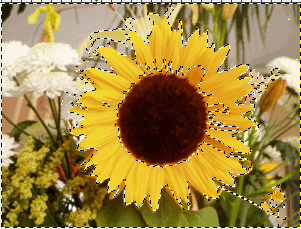
Η ασαφής επιλογή χρησιμοποιούμενη με ασημείωτη την επιλογή μάσκας σχεδίασης
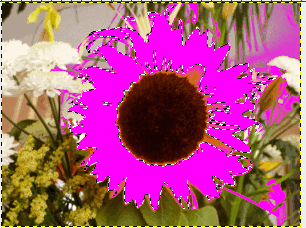
Η ασαφής επιλογή χρησιμοποιούμενη με σημειωμένη τη δυνατότητα μάσκας σχεδίασης, το αριστερό πλήκτρο του ποντικιού δεν έχει ακόμα απελευθερωθεί.